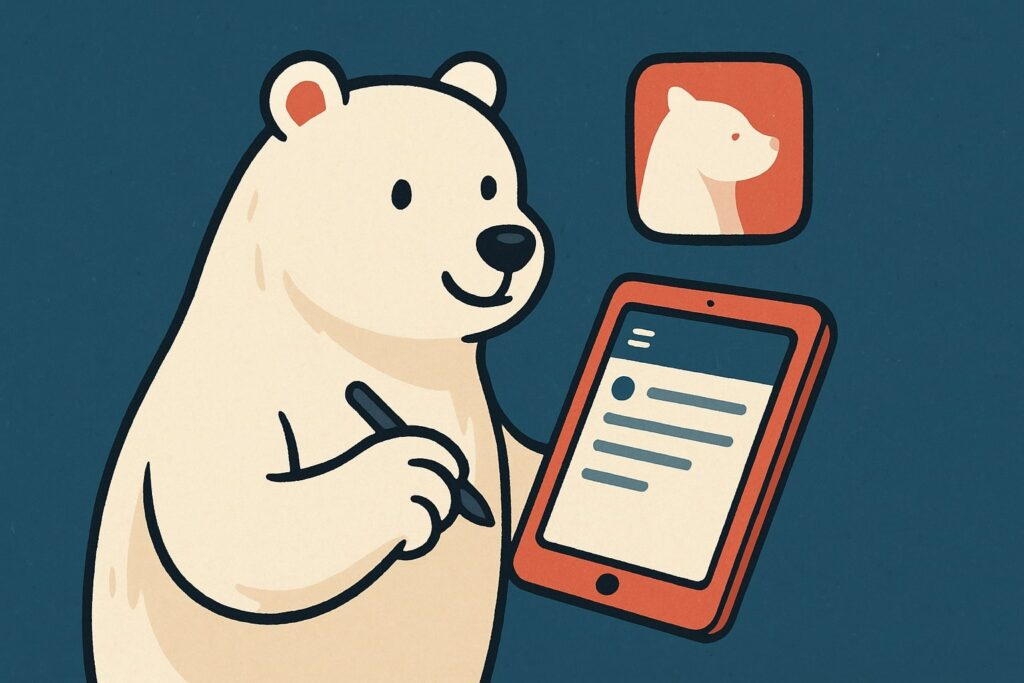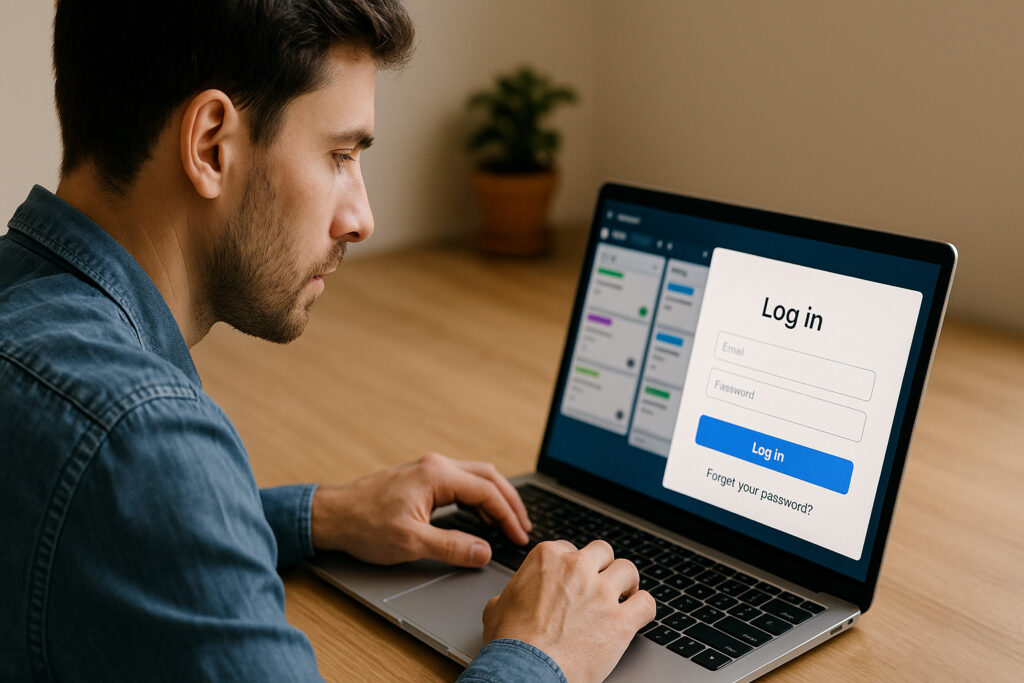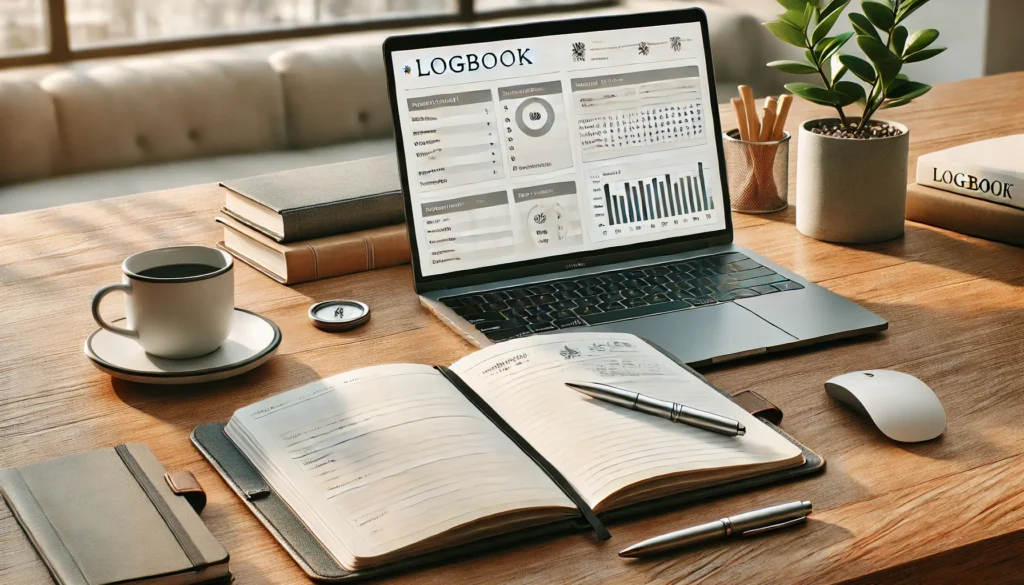Home » Alle berichten » Management » Stakeholderanalyse Excel: overzicht, invloed en betrokkenheid in kaart brengen
Stakeholderanalyse Excel: overzicht, invloed en betrokkenheid in kaart brengen
Een succesvolle onderneming of project valt of staat met de steun en invloed van stakeholders. Maar hoe breng je ze overzichtelijk in kaart, bepaal je hun belang én stel je vast hoe je ze moet betrekken? Een stakeholderanalyse in Excel is een krachtig én laagdrempelig hulpmiddel. Niet alleen om overzicht te krijgen, maar ook om strategisch te sturen op communicatie, draagvlak en risico’s.
In dit artikel leggen we uit hoe je zo’n analyse opzet in Excel, welke slimme functies je kunt gebruiken en hoe je het maximale uit dit eenvoudige maar effectieve format haalt. Je krijgt tips die je niet snel vindt in standaard handleidingen, specifiek gericht op ondernemers en werkgevers.
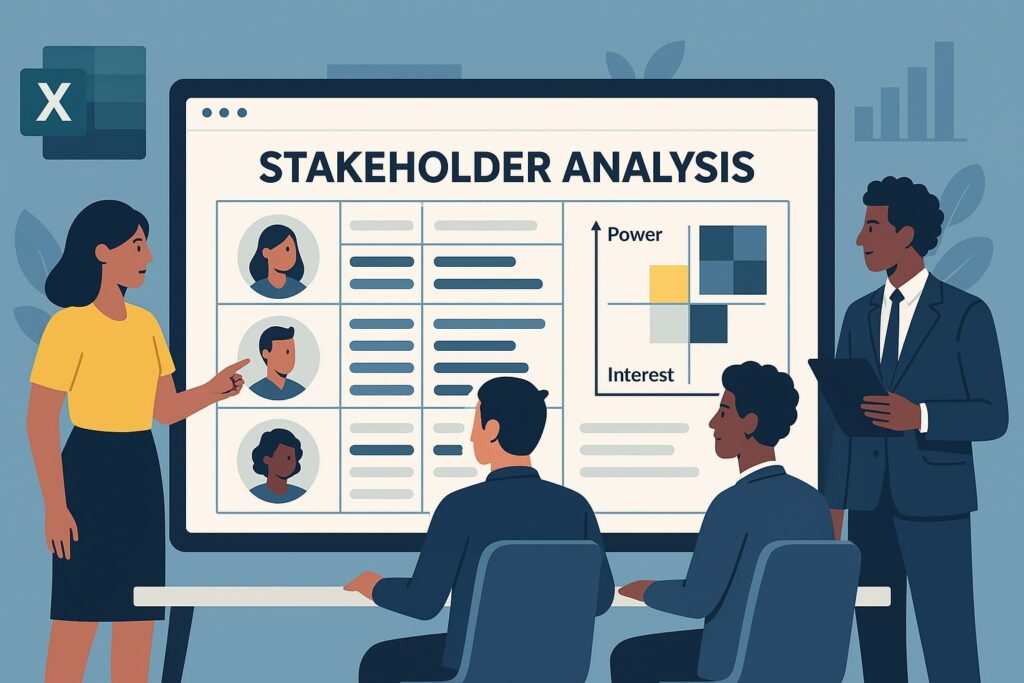
Waarom een stakeholderanalyse Excel werkt voor ondernemers
Hoewel er geavanceerde tools bestaan voor stakeholdermanagement, biedt Excel een aantal voordelen voor ondernemers:
Je hebt volledige controle over de structuur en inhoud
Je kunt eenvoudig samenwerken met collega’s
De drempel is laag: vrijwel iedereen kent Excel
Het is flexibel aanpasbaar naarmate je project of organisatie groeit
Voor MKB-bedrijven, projectteams of start-ups die strategischer willen omgaan met hun omgeving, is een stakeholderanalyse in Excel een praktische en schaalbare start.
Wat je in elk geval moet opnemen in je stakeholderanalyse
Een goede stakeholderanalyse bevat méér dan alleen een lijst namen. In Excel kun je gemakkelijk meerdere kolommen toevoegen. Denk aan de volgende elementen:
Naam of organisatie
Relatie tot het project of bedrijf
Invloed (laag, gemiddeld, hoog)
Belang (laag, gemiddeld, hoog)
Huidige betrokkenheid
Gewenste betrokkenheid
Strategie van communicatie
Specifieke aandachtspunten of risico’s
Zodra deze informatie is ingevuld, kun je met filters, kleurcodes of draaitabellen direct strategisch inzicht creëren.
Stakeholderanalyse Excel: de kracht van visueel denken
Wat veel mensen niet doen – maar wat juist onderscheidend is – is het visueel maken van de gegevens binnen je Excel-bestand. Dit kan op verschillende manieren:
1. De invloed-belangmatrix
Maak een 2×2-matrix op basis van de waarden ‘invloed’ en ‘belang’. Je kunt met Excel’s grafiekfunctie een spreidingsdiagram maken waarbij elke stakeholder als punt in het diagram wordt weergegeven. Hierdoor zie je direct:
Wie je intensief moet betrekken (hoog belang, hoge invloed)
Wie je vooral moet informeren (laag belang, hoge invloed)
Wie je kunt monitoren, maar niet actief hoeft te betrekken
2. Conditionally formatted signaleringssysteem
Gebruik voorwaardelijke opmaak om bijvoorbeeld stakeholders met hoge risico’s of lage betrokkenheid te markeren. Dit geeft visueel inzicht waar je aandacht naartoe moet.
3. Tijdlijn per stakeholder
Voor grotere projecten kun je een simpele Gantt-achtige tijdlijn toevoegen per stakeholder. Hiermee zie je in één oogopslag wanneer en hoe vaak je contactmomenten moet plannen.
Slimme Excel-functies die je stakeholderanalyse naar een hoger niveau tillen
Gebruik gegevensvalidatie voor consistente input
Voorkom typefouten of inconsistenties door dropdownmenu’s te maken voor velden zoals ‘invloed’, ‘belang’ of ‘strategie’. Zo blijft je bestand schoon en betrouwbaar, ook als meerdere mensen ermee werken.
Werk met filters en draaitabellen
Met filters kun je snel inzoomen op specifieke groepen (bijv. “alle stakeholders met hoge invloed”). Draaitabellen helpen om aantallen per categorie te analyseren. Bijvoorbeeld: hoeveel stakeholders willen we intensief betrekken? Hoeveel zijn extern?
Voeg opmerkingen of hyperlinks toe
Voor elk contact kun je in Excel opmerkingen toevoegen (bijvoorbeeld: “heeft bezwaar tegen nieuwbouwplannen”) of een link naar relevante documenten of gespreksverslagen.
Wat je niet moet doen in een stakeholderanalyse
Een stakeholderanalyse in Excel is krachtig, mits goed toegepast. Veel ondernemers maken echter een paar veelvoorkomende fouten:
Te statisch maken: een stakeholderanalyse is geen momentopname. Zorg dat je ‘versiebeheer’ inbouwt, zodat het document zich meebeweegt met de werkelijkheid.
Te oppervlakkig invullen: alleen een naam en rol vermelden is niet genoeg. De echte waarde zit in de interpretatie van invloed en strategie.
Te veel complexiteit in één bestand: voorkom dat je honderd kolommen toevoegt. Splits je bestand op als je meerdere lagen van analyse nodig hebt.
Stakeholderanalyse inzetten als strategisch instrument
De meeste artikelen over stakeholderanalyse in Excel blijven hangen op uitvoeringsniveau. Maar juist voor ondernemers ligt de echte waarde in de strategische toepassing. Bijvoorbeeld:
1. Besluitvorming onderbouwen
Als je als ondernemer een gevoelige beslissing neemt (bijv. herstructurering, uitbreiding, fusie), kun je met je stakeholderanalyse aantonen dat je alle belangen hebt overwogen. Dit is ook juridisch en reputatietechnisch waardevol.
2. Risicobeheersing bij veranderingen
In verandermanagement is weerstand een serieuze risicofactor. Door stakeholders met een hoge invloed en lage steun te signaleren, kun je preventief schakelen – bijvoorbeeld via 1-op-1 gesprekken of participatievormen.
3. Proactieve reputatiesturing
Voor externe stakeholders zoals pers, gemeente of belangenorganisaties kun je een communicatiestrategie vastleggen. Excel helpt je overzicht te houden over wat je wanneer en met welk doel communiceert.
Voorbeeld van een stakeholderanalyse Excel-indeling (voor ondernemers)
Hieronder een voorbeeldstructuur van kolommen die je als ondernemer kunt gebruiken:
| Stakeholder | Rol | Invloed | Belang | Relatie | Huidige houding | Gewenste houding | Strategie | Risico |
|---|---|---|---|---|---|---|---|---|
| Gemeente Amsterdam | Vergunningverlener | Hoog | Hoog | Extern | Neutraal | Positief | Periodiek overleg | Hoog |
| Klantenkring B2B | Belanghebbende omzet | Hoog | Hoog | Extern | Positief | Positief | Nieuwsbrief, demo’s | Laag |
| Medewerkers backoffice | Uitvoerders project | Laag | Hoog | Intern | Negatief | Neutraal | Training, sessies | Middel |
| Investeerder X | Kapitaalverschaffer | Hoog | Middel | Extern | Positief | Positief | Update per kwartaal | Laag |
Deze structuur is eenvoudig in Excel op te zetten en makkelijk te filteren of visueel te verrijken.
Stakeholderanalyse combineren met projectmanagementtools
Een slimme uitbreiding: integreer je stakeholderanalyse met projecttools zoals Trello, Asana of zelfs Microsoft Planner. Door stakeholders te koppelen aan fases of taken in je project, voorkom je dat communicatie of betrokkenheid pas ná het besluit plaatsvindt.
Ook kun je met tools als Power BI je Excel-gegevens visueel rapporteren – ideaal voor presentaties richting MT of investeerders.
Waarom Excel in veel gevallen beter werkt dan specialistische tools
Er bestaan tools specifiek voor stakeholdermanagement, zoals Borealis of Stakeholdermap. Toch blijkt in de praktijk dat veel ondernemers liever met Excel werken, en wel om drie redenen:
Flexibiliteit: je kunt je format zelf opbouwen en snel aanpassen
Toegankelijkheid: iedereen in het team kan het openen en bewerken
Koppeling aan bestaande processen: Excel-bestanden kunnen eenvoudig worden geïntegreerd in rapportages, dashboards of planningen
Voor wie net begint of geen licenties wil afsluiten, is een stakeholderanalyse in Excel daarom verreweg de meest praktische keuze.
Stakeholderanalyse Excel als groeiversneller
Inzicht in je stakeholders is geen ‘zachte factor’, maar een strategisch wapen. Een stakeholderanalyse in Excel helpt je om:
Beter te communiceren
Effectiever te sturen
Risico’s te beheersen
Veranderingen beter te laten landen
Of je nu een nieuw product lanceert, een vestiging opent of een reorganisatie doorvoert – je stakeholders bepalen in grote mate of je slaagt of strandt. En dat inzicht begint bij overzicht. Excel biedt daarvoor, mits slim ingezet, alle ruimte.
Frank van Meersum
Meld je aan voor de nieuwsbrief
Wil jij altijd op de hoogte blijven van de nieuwste trends, inzichten en ontwikkelingen op het gebied van werk, business en software? Ontvang exclusieve tips, praktische tools en waardevolle updates die jou en je organisatie helpen groeien.
Schrijf je vandaag nog in voor de nieuwsbrief van ManagingIT.nl en blijf altijd een stap vooruit. Mis niets en haal het maximale uit jouw carrière en onderneming!